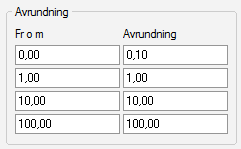Visma Fakturering
Försäljningsprislistor, fliken Prislista
Programdelen finns under Försäljning - Försäljningsprislistor, fliken Prislista.
Här lägger du in grunduppgifter om prislistan. Du anger om prislistan är inklusive moms eller inte. Dessutom kan du ange vilka avrundningar som ska gälla vid prisomräkning för den här prislistan.
I anger du vilken av prislistorna som ska lämnas som förslag när du registrerar en ny kund. Du gör inställningen i delen Försäljning.
Alla artiklar som du har lagt upp under Artiklar/Lager - Artiklar och tjänster visas i de olika försäljningsprislistorna. För att en artikel ska vara med i prislistan måste den alltså vara upplagd under Artiklar/Lager - Artiklar och tjänster. Det är också i artikelregistret du anger de priser artikeln ska ha för de olika prislistorna. Vill du ändra priset kan du göra det även under Försäljning - Försäljningsprislistor, fliken Artiklar.